wps二进制数怎么转换成十六进制? wps函数实现进制转换的技巧
发布时间:2021-10-13 15:59:59 作者:佚名  我要评论
我要评论
wps二进制数怎么转换成十六进制?wps表格中的数据想要进行二进制和十六进制之间进行转换,该怎么实现呢?下面我们就来看看wps函数实现进制转换的技巧
在使用WPS过程中,表格中的二进制数想要转换成十六进制,应该怎么设置呢?下面我们就来看看详细的教程。
第一步,进入到WPS表格工具的操作主界面,默认新建一个空白文档;

第二部,在任意一个空白单元格中,添加一个二进制数字;

第三步,选中另外空白单元格,点击【公式】【插入函数】;

第四步,打开【插入函数】对话框,在【查找函数】文本框中,输入【BIN2HEC】关键字,再点击【确定】按钮;

第五步,在【函数参数】对话框中,【二进制数】文本框中填写二进制数字所在单元格的名称,字符数自定义填写,其为转换的十六进制个数,再点击【确定】按钮。

第六步,完成操作后,即可将二进制数转换成十六进制了。

以上就是wps函数实现进制转换的技巧,希望大家喜欢,请继续关注脚本之家。
相关推荐:
相关文章
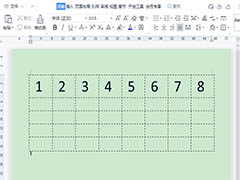 wps表格怎么快速填充序列号?wps表格中想要添加序列号,该怎么添加呢?下面我们就来看看wps填充序列号的技巧,详细请看下文介绍2021-10-03
wps表格怎么快速填充序列号?wps表格中想要添加序列号,该怎么添加呢?下面我们就来看看wps填充序列号的技巧,详细请看下文介绍2021-10-03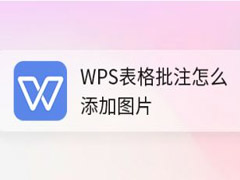 我们在进行批注的时候很多小伙伴不知道还可以添加图片,今天小编整理了WPS表格批注添加图片的教程,感兴趣的小伙伴快来学习一下吧2021-09-30
我们在进行批注的时候很多小伙伴不知道还可以添加图片,今天小编整理了WPS表格批注添加图片的教程,感兴趣的小伙伴快来学习一下吧2021-09-30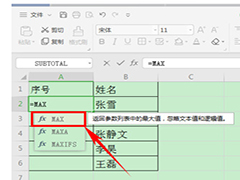 有时候表格需要填入大量的数据没有添加表格序号,那么WPS应该如何自动生成表格序号呢?一起来了解一下吧2021-09-12
有时候表格需要填入大量的数据没有添加表格序号,那么WPS应该如何自动生成表格序号呢?一起来了解一下吧2021-09-12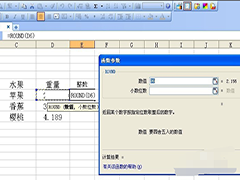
wps表格求和怎么自动四舍五入 wps求和自动四舍五入的方法
在使用WPS表格,求和时如何四舍五入取整?下面我们来看下操作方法,一起来了解一下吧2021-06-23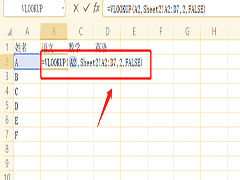
WPS如何关联不同工作簿表格数据 WPS不同工作簿表格数据关联方法
现在很多人办公都在使用WPS表格,今天就教大家WPS表格中怎样实现跨工作表的数据引用,一起来了解一下吧2021-06-23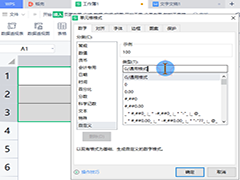 在日常工作中,经常会遇到在数值后面添加单位,一个一个又十分费时,那么该如何批量添加呢?一起来了解一下吧2021-05-24
在日常工作中,经常会遇到在数值后面添加单位,一个一个又十分费时,那么该如何批量添加呢?一起来了解一下吧2021-05-24 有些时候,小伙伴们制作了一个很重要的WPS表格文件,资料很重要,为了安全考虑想为WPS表格加入密码来保护文件,那么该怎么给WPS表格设置安全密码呢?一起来了解一下吧2021-03-27
有些时候,小伙伴们制作了一个很重要的WPS表格文件,资料很重要,为了安全考虑想为WPS表格加入密码来保护文件,那么该怎么给WPS表格设置安全密码呢?一起来了解一下吧2021-03-27 我们有时候会对WPS表格进行共享,但有时候也需要将WPS表格进行取消共享。一起来了解一下吧2021-03-09
我们有时候会对WPS表格进行共享,但有时候也需要将WPS表格进行取消共享。一起来了解一下吧2021-03-09 wps表格怎么计算公休假不休补助?wps中想要计算公休假不修的补贴,该怎么计算呢?下面我们就来看看公司公休补助的计算方法,想要的朋友可以参考一下2021-03-02
wps表格怎么计算公休假不休补助?wps中想要计算公休假不修的补贴,该怎么计算呢?下面我们就来看看公司公休补助的计算方法,想要的朋友可以参考一下2021-03-02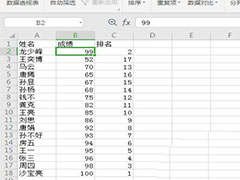 WPS表格实时动态排名怎么用函数实现?WPS中想要制作让排名自动实时排名,该怎么实现呢?下面我们就来看看详细的教程,需要的朋友可以参考下2021-02-18
WPS表格实时动态排名怎么用函数实现?WPS中想要制作让排名自动实时排名,该怎么实现呢?下面我们就来看看详细的教程,需要的朋友可以参考下2021-02-18



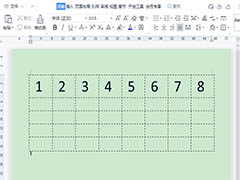
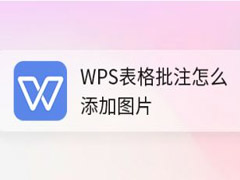
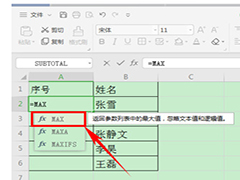
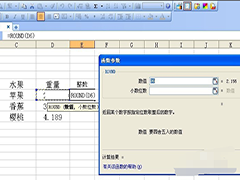
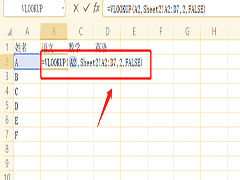
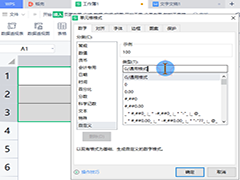


最新评论